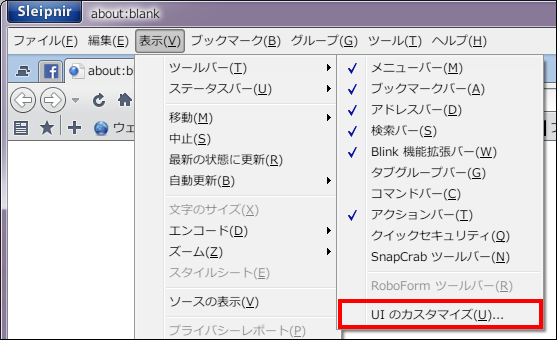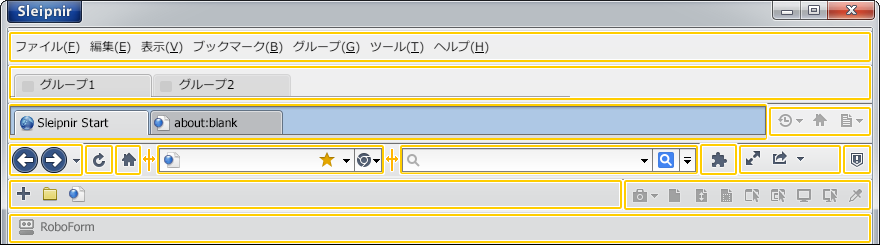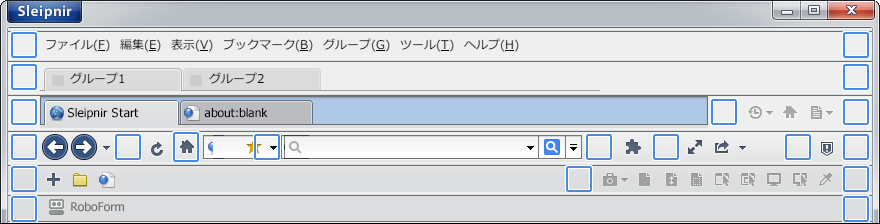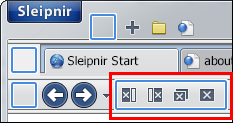目次
はじめに
Sleipnir 4 は各ボタンやツールバーの配置をドラッグ・アンド・ドロップすることにより簡単に移動させたり追加することが出来ます。
表示
適当にタブバーなどツールバーを右クリックするか表示メニューから「UIのカスタマイズ」を選択します。
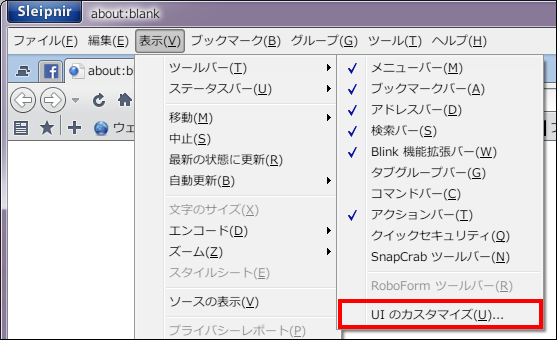
配置
このウインドウからツールバーを Sleipnir 本体にドラッグ・アンド・ドロップをすることによってツールバーの表示、非表示をカスタマイズします。
色の薄いものは使用中のツールバーです。
リストの中で右クリックすると「ツールバーの横サイズを固定」することができます。
ツールバーリストウインドウは広げて見易くすることが出来ます。
「カスタマイズ中に非表示のツールバーを表示する」にチェックを入れています。グレーの部分は非表示のツールバーです。
ツールバーをドラッグ・アンド・ドロップして配置を変えます。
タイトルバーにツールバーを入れる事もできます。
リストの中に入れると削除することも出来ます。
ボタン
ボタンリストウインドウは広げて見易くすることが出来ます。
青く四角い部分にアイコンをドラッグ・アンド・ドロップします。
一つの四角の部分には複数のアイコンを纏めて入れる事ができます。
カスタマイズを終了するとカスタムツールバーとして自動で登録されるので表示メニューからオンオフが出来るようになります。
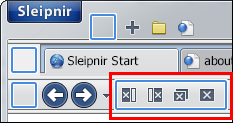
既定に戻す
設定を元に戻したい場合は「既定に戻す」ボタンを押すとカスタムツールバーも含めて全て初期化されます。

カスタマイズ例
自分好みにカスタマイズしてどんどん使いやすくしてください。
コメント
最終更新:2014年08月15日 14:11